전문적인 목적을 위한 정보 수집은 ClickUp 양식 보기를 사용하여 수행할 수 있습니다. 설문 조사 응답을 수집하거나, 직업에 가장 적합한 지원자를 찾거나, 고객에 대한 정보를 받고 싶을 수 있습니다. ClickUp 양식은 완벽한 솔루션입니다. 이렇게 하면 필요한 모든 데이터를 한 곳에 모을 수 있습니다.

이 기사에서는 ClickUp에서 양식을 만드는 방법을 보여드리겠습니다.
Windows 업데이트 시작 메뉴가 작동하지 않음
PC의 ClickUp에서 양식을 만드는 방법
컴퓨터에서 양식을 만들려면 유료 요금제를 받아야 합니다. 많은 무제한 기능을 갖춘 연간 및 월간 비즈니스 계획도 있습니다. 무료 옵션도 준비할 수 있습니다. 그러나 게스트는 적절한 권한이 있는 경우에만 이미 존재하는 양식을 수정할 수 있습니다.
양식 만들기
양식을 만드는 데는 두 가지 옵션이 있습니다. 하나는 사이드바에 있고 다른 하나는 목록에 있습니다.
사이드바에서 양식을 생성하는 방법은 다음과 같습니다.
- 먼저 '줄임표...' 버튼으로 이동합니다.
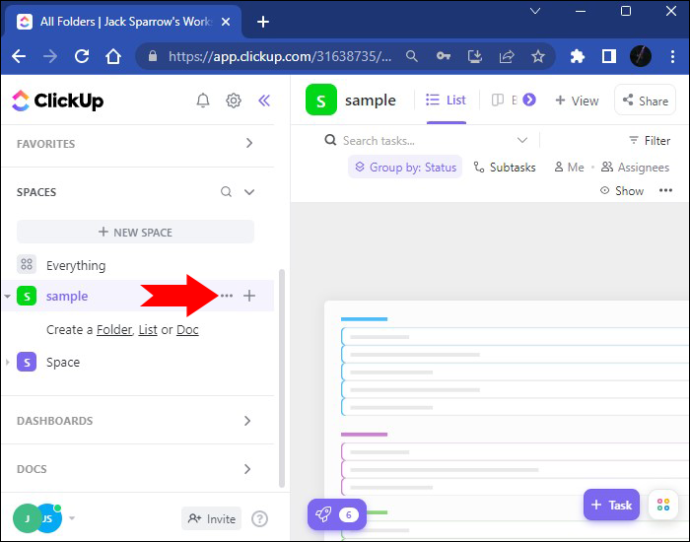
- '새로 만들기' 옵션을 사용하십시오. '양식' 버튼을 누릅니다.
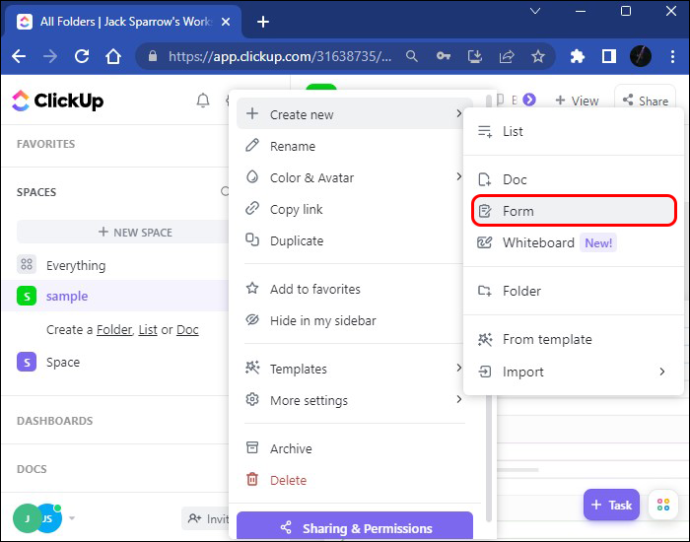
- 이제 양식이 사이드바에 추가되었으며 열 수 있습니다.
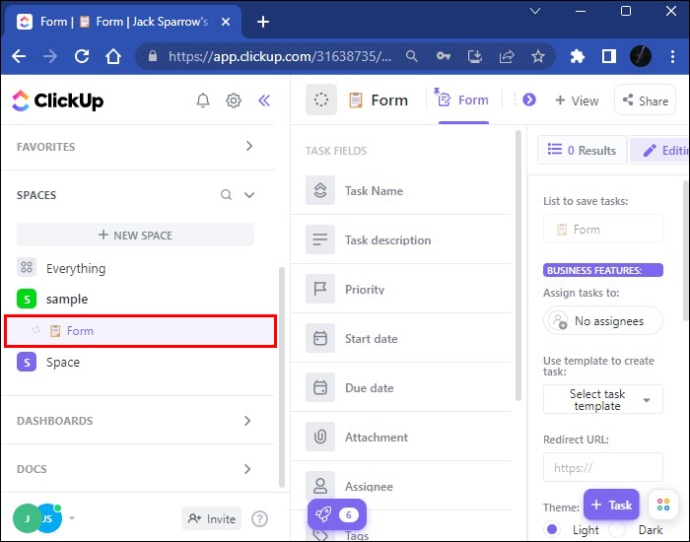
- 원하는 제목에 따라 양식의 이름을 자유롭게 바꾸십시오. 이름 변경은 즉시 적용됩니다.
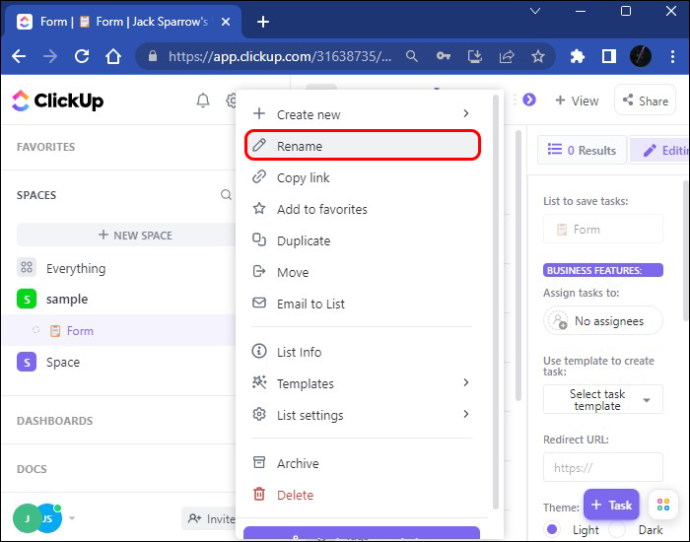
목록에서 양식 보기를 추가하려면 다음 단계를 따르십시오.
- 목록으로 이동하여 원하는 옵션을 선택합니다.
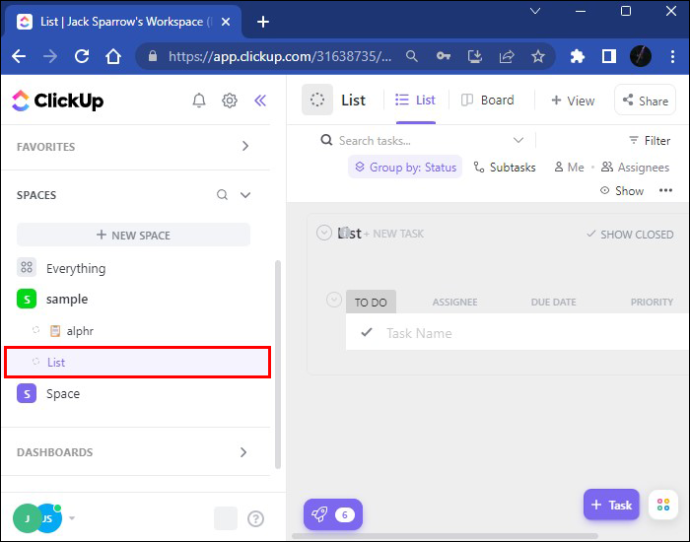
- 추가할 작업 보기 목록을 열려면 '보기' 옵션을 선택하십시오.
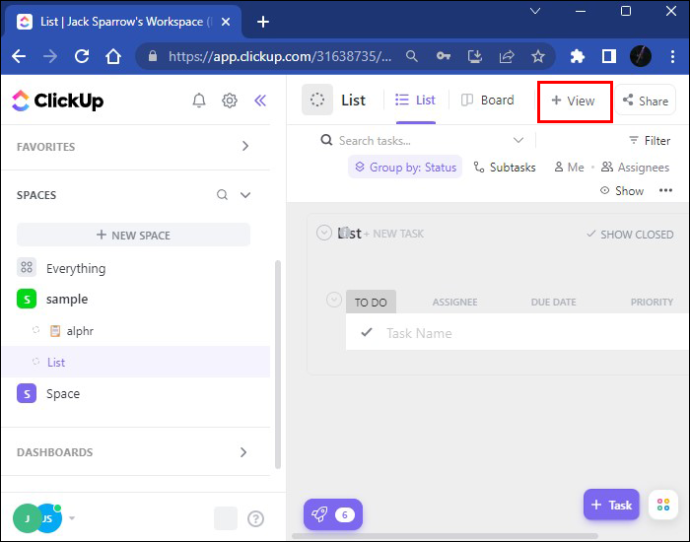
- 양식까지 아래로 스크롤한 다음 목록에 '보기 추가'를 클릭하면 빈 양식을 볼 수 있습니다.
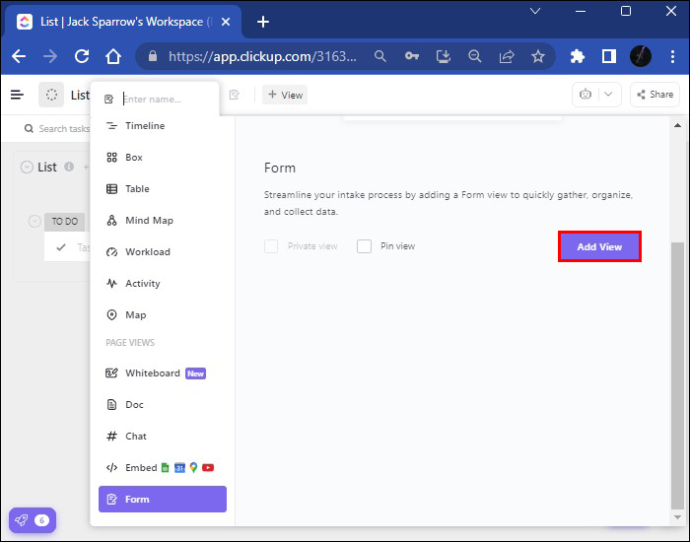
- 다음으로 양식의 제목을 지정하면 이름이 바로 저장됩니다. 양식의 용도를 설명하는 설명도 추가해야 합니다.
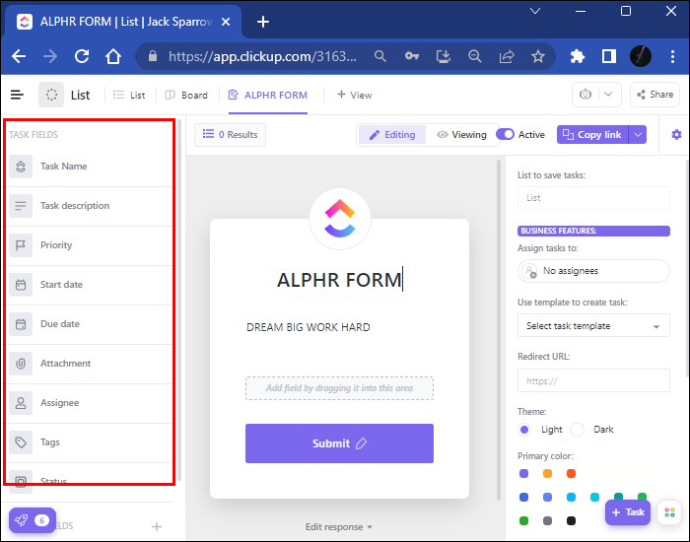
- '작업 필드' 섹션의 필드를 사용할 수도 있습니다. 이렇게 하면 첨부 파일, 시작 날짜 및 기한과 같은 중요한 정보를 양식에 추가할 수 있습니다.
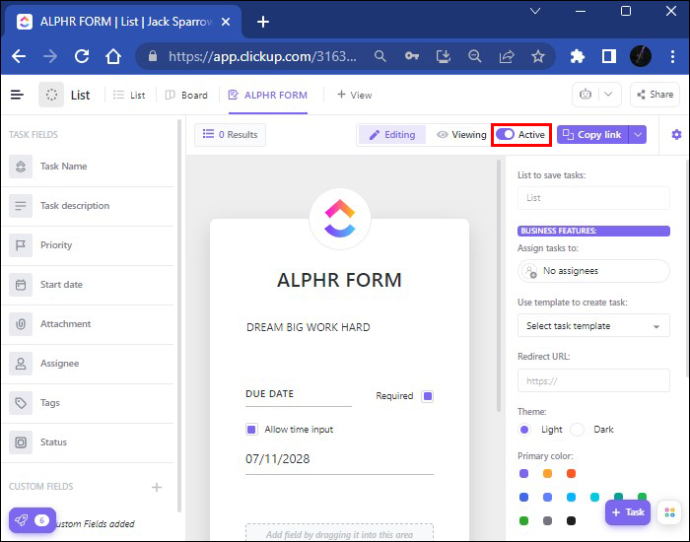
- 이렇게 하면 양식을 공개적으로 공유할 수 있습니다. 화면 오른쪽 상단에 있는 '활성 전환' 버튼을 눌러 이 공유 옵션을 비활성화할 수도 있습니다. 그렇게 하면 공유 옵션이 꺼지지만 언제든지 변경할 수 있습니다.
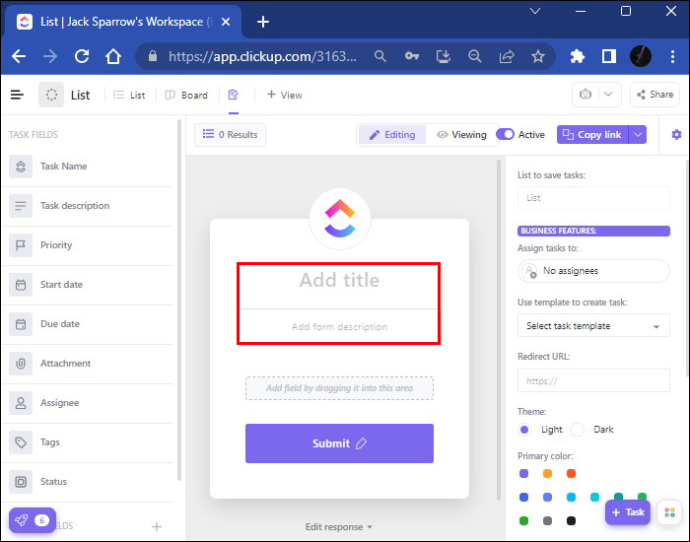
양식에 추가할 수 있는 필드
화면 왼쪽에는 작업 필드와 다양한 텍스트, 태그 및 레이블 지정 옵션이 있는 사용자 지정 필드의 두 가지 유형의 필드가 표시됩니다. 양식에 새 사용자 정의 필드를 추가하면 양식이 있는 필드(예: 목록)에 해당 필드를 추가하도록 플랫폼이 프로그래밍됩니다. 일부 사용자 정의 필드는 숨겨진 필드가 될 수 있으며 양식을 제출하는 사용자에게 표시되지 않습니다. 이미 존재하는 정보의 저장 장소로 사용됩니다.
'숨겨진 필드' 섹션을 살펴보겠습니다. 대상의 이름, 이메일 또는 기타 관련 정보에 익숙한 경우 숨겨진 필드 옵션을 사용할 수 있으며 모든 정보는 URL 또는 포함된 코드를 통해 캡처됩니다.
안드로이드 폰이 잠금 해제되었는지 확인하는 방법
숨겨진 필드를 설정하는 방법은 다음과 같습니다.
- 양식을 입력하고 '편집'을 누르십시오.
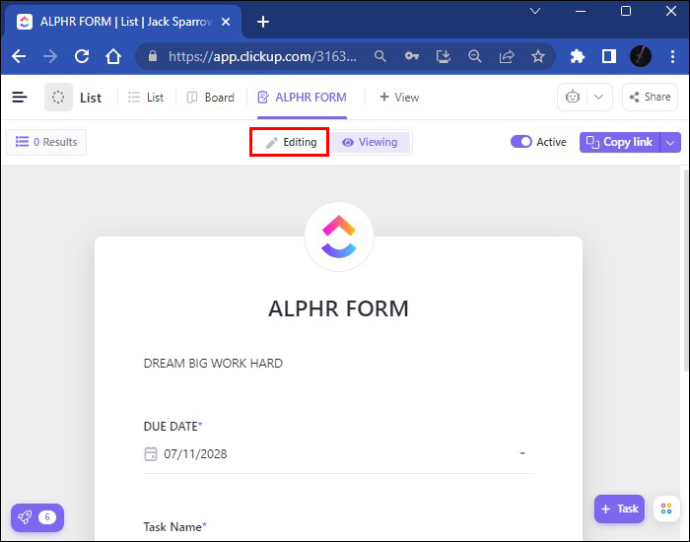
- '줄임표...' 옵션을 선택합니다.
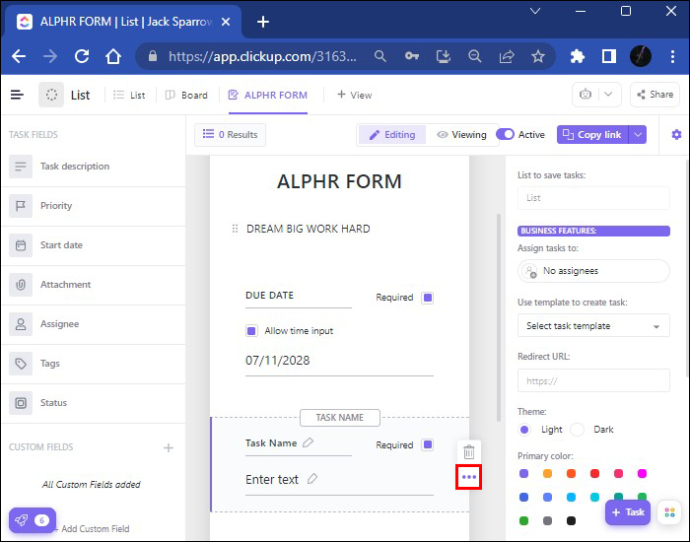
- '숨겨진 필드'를 선택합니다.
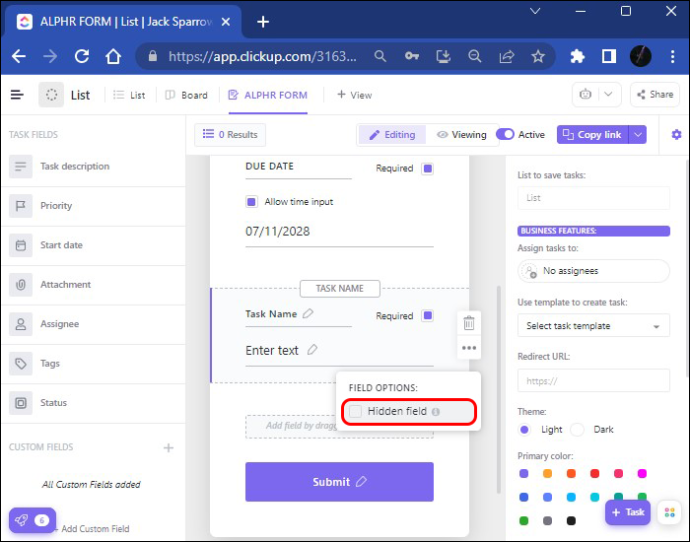
그게 다야. 이제 숨겨진 필드가 URL 링크에 추가되거나 포함된 코드에 첨부됩니다.
'사용자 정의 필드'와 관련하여 양식을 수정하는 다양한 방법이 있습니다. 양식 자체의 아바타 사진이나 테마 색상을 변경하여 정보를 변경하고 맞춤형 양식을 만들 수 있습니다. 양식을 보낼 준비가 되면 보기 모드에서 어떻게 보이는지 확인할 수 있습니다. 이제 양식을 공유할 준비가 되었습니다. 공유하려는 사람에 따라 ClickUp은 몇 가지 옵션을 제공합니다.
- ClickUp 내부 또는 외부에서 양식을 공유하려면 '링크 복사' 버튼을 누르고 직접 공유하십시오.
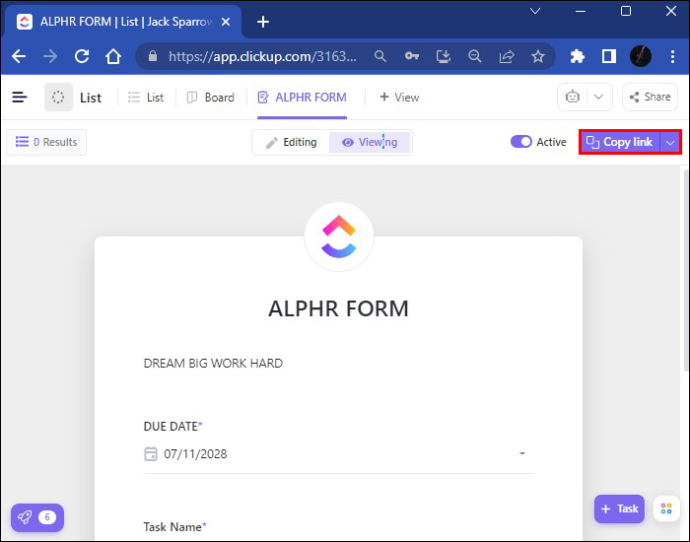
- HTML 코드를 사용하여 양식을 공유하기 위한 '공유' 옵션도 있습니다. “코드 복사”를 누르고 소스 코드 옵션을 통해 공유하기만 하면 됩니다.
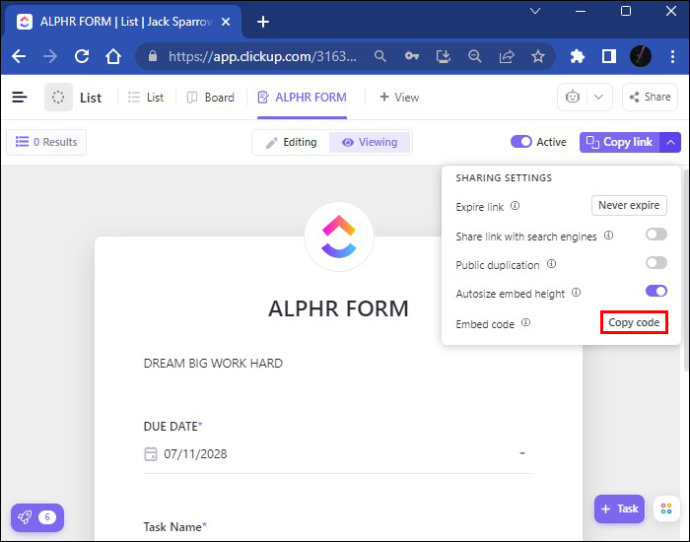
- 직장 동료와 양식을 공유하려면 '보기'로 이동하여 '포함' 버튼을 클릭하고 링크를 붙여넣어야 합니다. '보기 추가'를 누르면 양식이 발송됩니다.
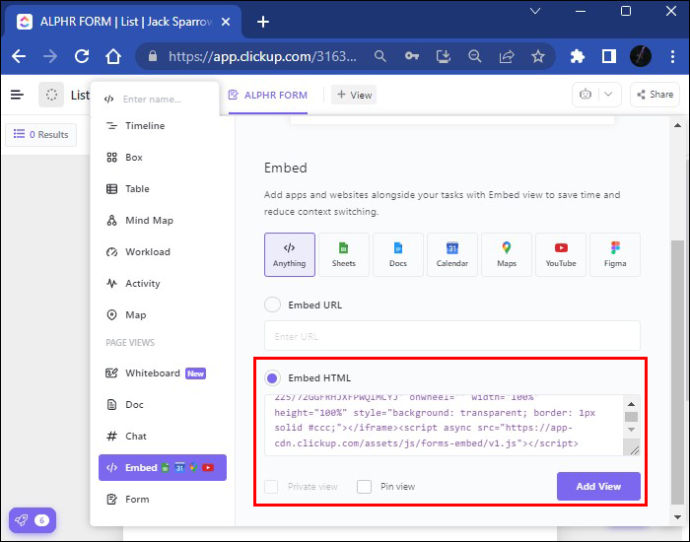
기본 작업 템플릿을 만드는 것은 동일한 작업을 계속해서 다시 만들지 않아도 되므로 시간을 절약할 수 있는 옵션입니다. 양식 응답을 받은 후 ClickUp 계정에 저장하고 다운로드하여 필요에 따라 사용할 수 있습니다.
모바일 장치의 ClickUp에서 양식을 만드는 방법
먼저 휴대폰용 무료 ClickUp 앱을 다운로드해야 합니다. 당신은 그것을 찾을 수 있습니다 앱 스토어 또는 구글 플레이 . 앱에는 두 가지 버전이 있습니다. 최신 기능을 사용하려면 배경이 흰색인 최신 버전을 다운로드해야 합니다.
휴대폰 화면은 데스크톱에 비해 상대적으로 작기 때문에 일부 ClickUp 기능을 사용할 수 없습니다. 예를 들어 템플릿을 생성, 편집 및 적용하는 대신 ClickUp 모바일 앱에서 사용자 정의 필드만 편집할 수 있습니다. 새 사용자 지정 필드를 추가하는 것도 여기에서 불가능합니다. 따라서 일부 ClickUp 기능이 제한됩니다. 그래도 ClickUp 모바일 앱의 품질은 부인할 수 없으며 장점이 있습니다.
휴대폰에서 전체 화면 양식 보기 탭을 볼 수 없지만 ClickUp 모바일 앱을 사용하면 간단합니다. 스마트폰에서 새 작업을 생성하는 방법은 다음과 같습니다.
문자 메시지 아이폰에 자동 응답
- 오른쪽 하단 모서리에 있는 '새 작업 추가' 버튼을 클릭합니다.
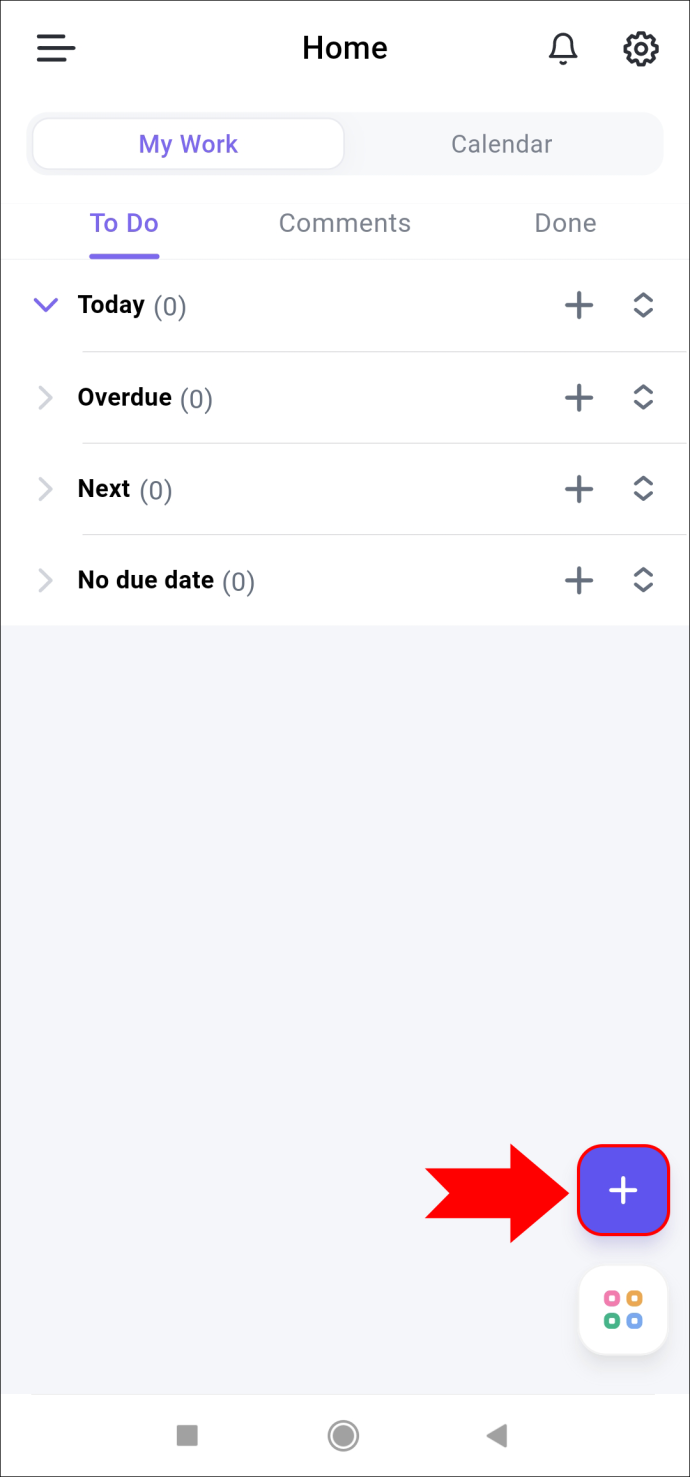
- 원하는 작업을 추가하려면 '+' 기호를 누르십시오.
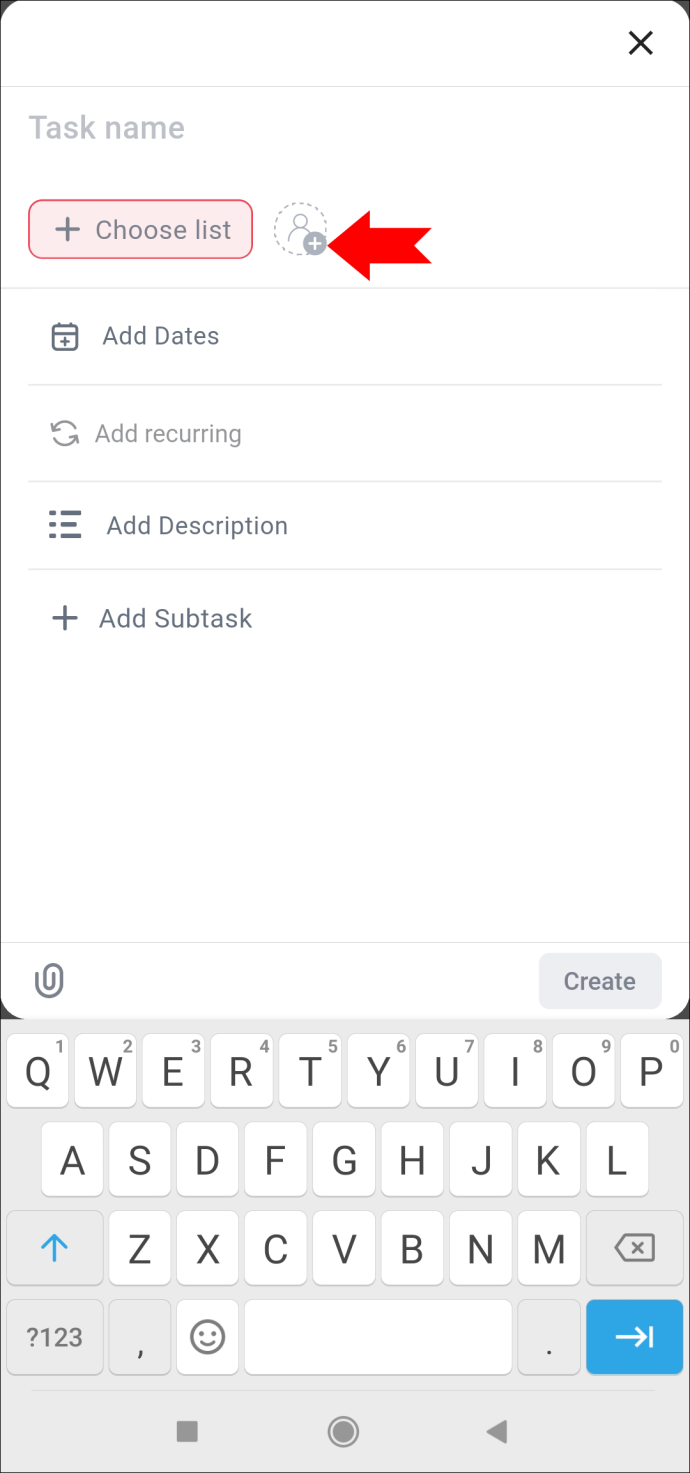
- 여전히 이름을 입력하고 날짜, 작업 설명 및 하위 작업을 추가할 수 있습니다.
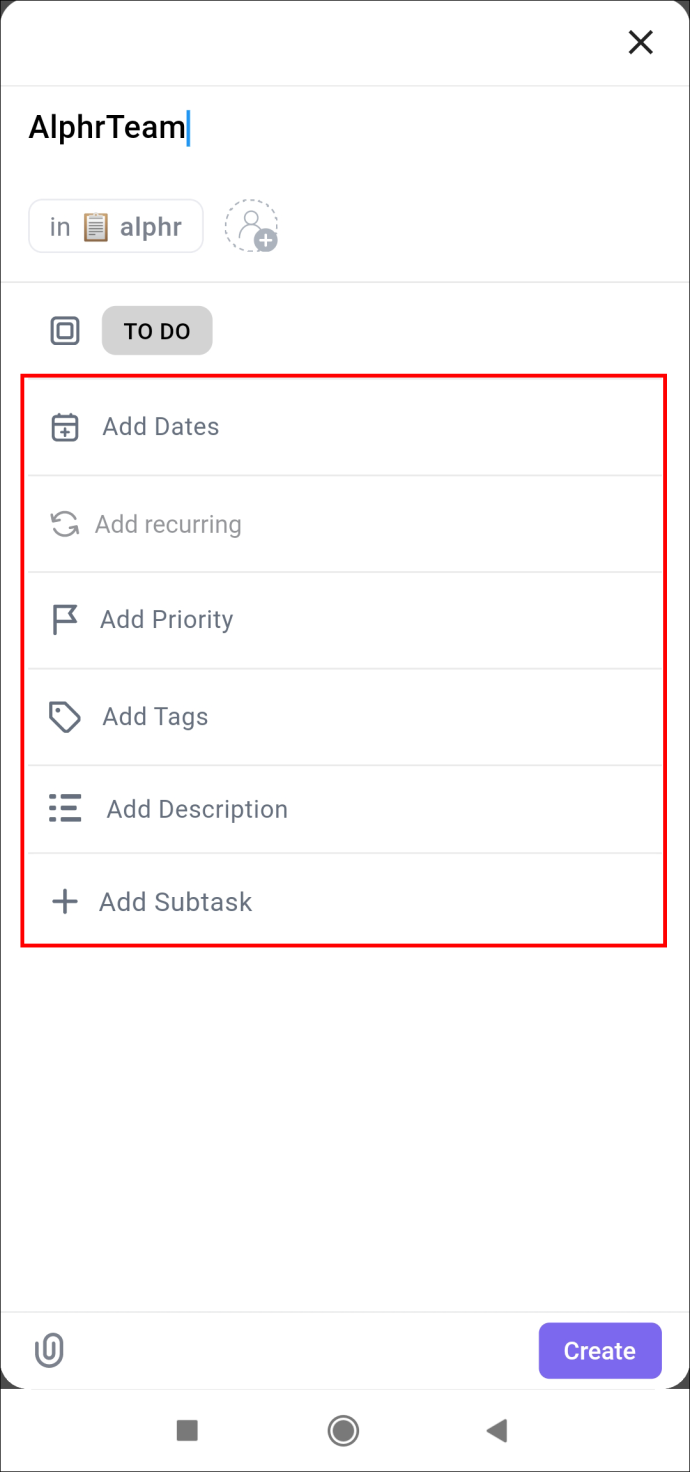
- 완료되면 오른쪽 하단의 '만들기' 옵션을 누를 수 있습니다.
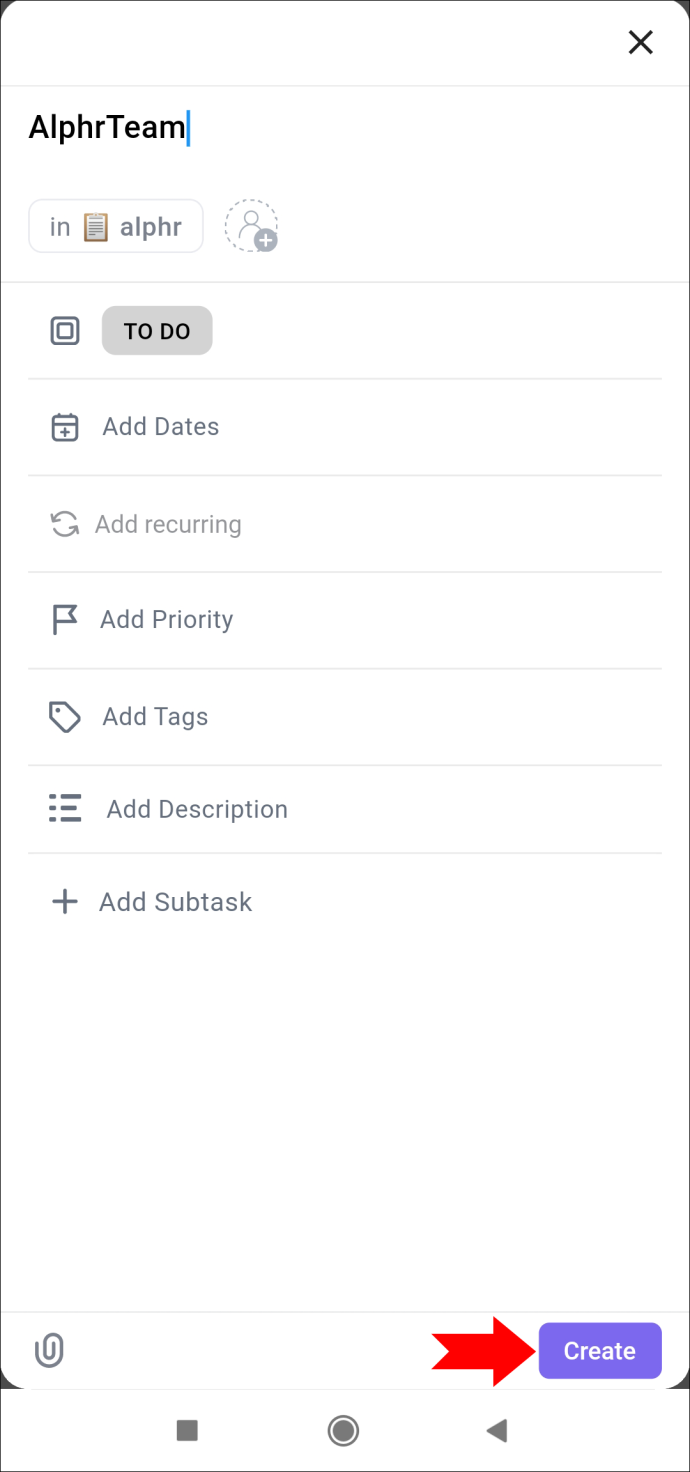
ClickUp 모바일 앱을 사용하면 보드 또는 목록 섹션에서 다양한 방식으로 작업을 볼 수 있습니다.
생성한 작업에 액세스하면 화면 상단에 세 가지 옵션이 있습니다. '개요' 섹션에서 작업 상태, 담당자, 설명, 시작 및 기한을 추가할 수 있습니다. 작업이 완료되면 상태 부분을 '활성'('할 일' 또는 '진행 중')에서 '종료 상태'로 변경할 수 있습니다. 이러한 이유로 작업에 대한 후속 조치는 특별히 어려운 일이 아닙니다.
'개요' 탭 옆에는 댓글 섹션이 있습니다. 마지막 부분은 파일을 업로드하여 작업에 추가할 수 있는 첨부 파일로 구성됩니다.
'줄임표...' 버튼은 이메일에서 WhatsApp 그룹 채팅으로 쉽게 복사하고 공유할 수 있는 공유 옵션을 제공합니다.
양식을 만드는 방법
ClickUp은 중요한 데이터를 컴파일하기 위한 편리한 프로그램입니다. 항상 귀하의 요청을 지원하는 플랫폼을 통해 전문적인 야망과 목표를 눈 깜짝할 사이에 실현할 수 있습니다. 궁극적으로 현대 비즈니스 세계에서 일상 생활의 유용한 확장입니다.
이전에 ClickUp에서 양식을 만든 적이 있습니까? 이 문서에 설명된 방법을 사용했습니까? 아래 의견란에 알려주십시오.









